要解决win10自动安装补丁失败有什么好方法?快来看看吧
来源:PE吧 作者:小总 发布于:2017-09-23 16:29:05 浏览:2660
每一代的windows系统在隔一段时间都会提示需要更新,当你接受了更新提示之后,就会自动在网上下载补丁及安装上,不过由于一些原因,会出现下载失败的情况,那么我们就来看看win10自动安装补丁失败解决方法。
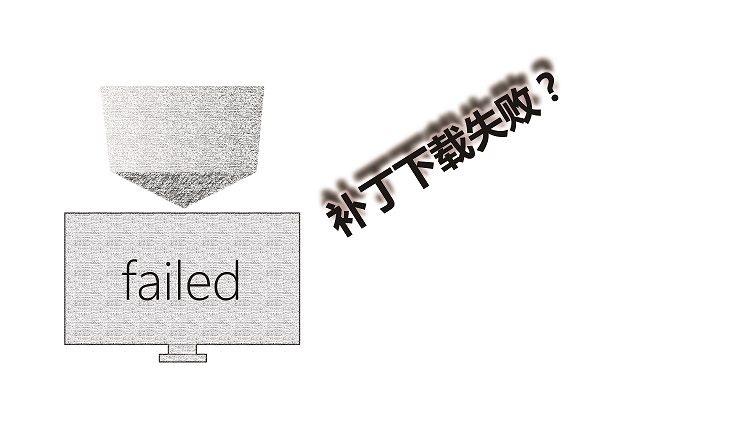
第一步 关闭自动更新
1、进入:搜索框输入“组策略”》》进入组策略编辑器》》计算机配置》》管理模块》》Windows组件》》Windows更新
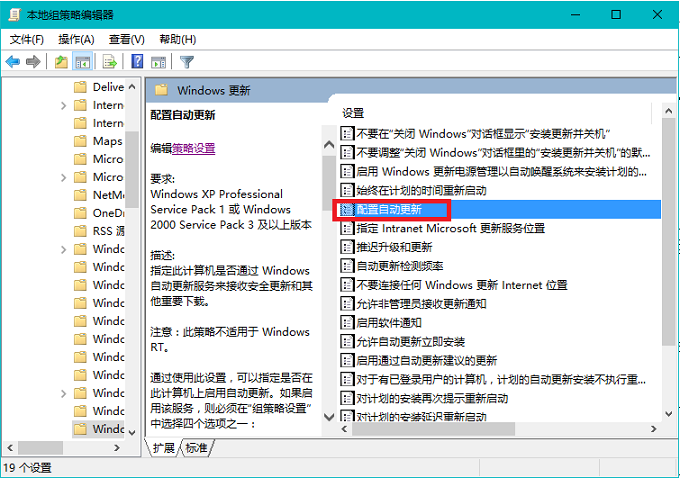
2、进入Windows更新后,找到并双击“配置自动更新”,选择“已禁用”,最后确定。
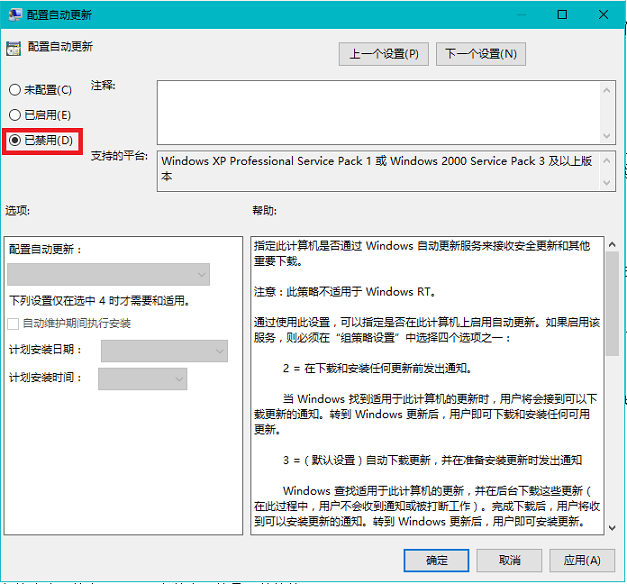
第二步 删除临时文件
到了这一步,我们就要删除失败的补丁文件。
进入:C:\Windows\SoftwareDistribution\DataStore
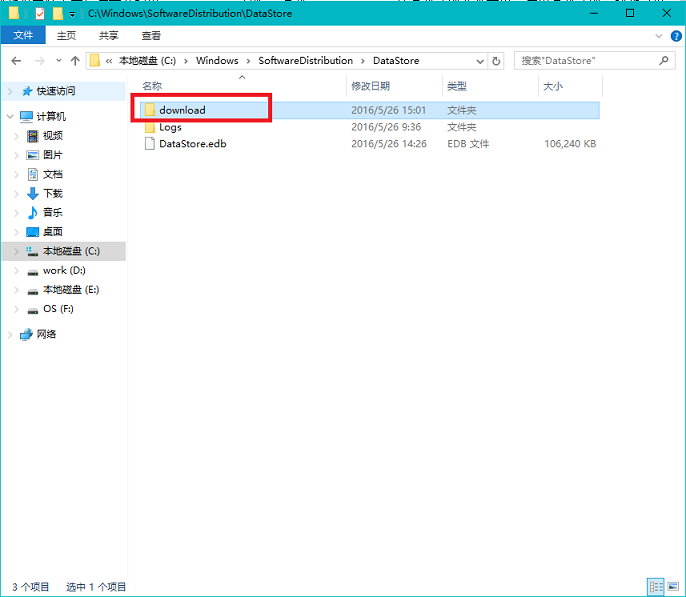
1、把DataStore里的文件清除,其中download文件夹里的是下载的补丁。
开启自动更新
按照步骤:“关闭自动更新”的方式进入Windows更新。
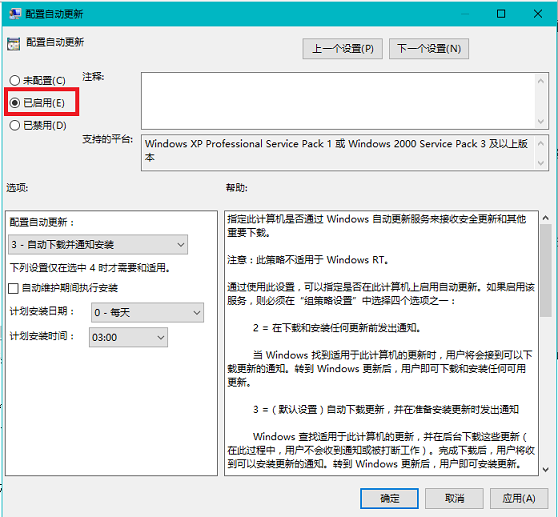
2、选择“已开启”,点确定。
win10自动安装补丁失败解决方法就介绍到这里,如果你不想更新补丁或者某个补丁一直下载失败,可以使用此方法解决,希望能帮助到各位小伙伴解决问题。



